Der tee-Befehl in Linux wird verwendet, um die Ausgabe anzuzeigen und die Ausgabe auch in einigen Dateien zu speichern. Der tee-Befehl übernimmt die Eingabe von stdin und zeigt die Ausgabe von stdout an. Dies spart die Zeit des Benutzers. In diesem Artikel besprechen wir die allgemeine Syntax des tee-Befehls und verstehen die Verwendung des tee-Befehls anhand einiger Beispiele.
Die allgemeine Syntax zur Verwendung des tee-Befehls
Die allgemeine Syntax zur Verwendung des tee-Befehls lautet:
$ tee [options] [file name]Die Erklärung der obigen Syntax ist einfach:
- Verwenden Sie den tee-Befehl, um die stdin zu lesen, die stdout anzuzeigen und in einer Datei zu speichern
- Wir können verschiedene Optionen verwenden, diese Optionen werden im nächsten Abschnitt erklärt
- Der Dateiname wird verwendet, um eine Datei zu benennen, in der wir die Ausgabe speichern möchten
Die verschiedenen Optionen, die mit dem tee-Befehl verwendet werden können, sind:
| Optionen | Erklärung |
| -a | Dieses Flag wird verwendet, um die angegebenen Dateien anzuhängen und das Überschreiben einzuschränken |
| -i | Dieses Flag wird verwendet, um die Signale zu ignorieren, die eine Unterbrechung verursachen |
| -p | Es wird verwendet, um die Fehler herauszufinden, die beim Schreiben in die Nicht-Pipes auftreten |
| -Hilfe | Es wird verwendet, um die Hilfe bei der Verwendung des tee-Befehls herauszufinden |
| -Version | Um die Version des tee-Befehls herauszufinden |
Um die Verwendung des Ping-Befehls zu verstehen, pingen wir Google an und verwenden seine Informationen von stdin, speichern die Ausgabe in der Datei myfile mit dem Befehl tee:
$ ping google.com | tee myfile.txt
Wir zeigen den Inhalt von myfile.txt mit dem cat-Befehl an:
$ cat myfile.txt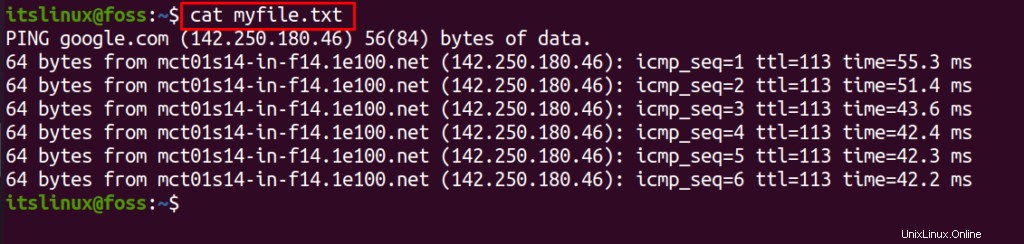
Wir können die Ausgabe auch in mehreren Dateien anzeigen und speichern, zum Beispiel drucken wir „Hey! Its LinuxFoss“ und speichern Sie die Ausgabe in myfile1.txt und myfile2.txt:
$ echo “Hey! Its LinuxFoss” | tee myfile1.txt myfile2.txt
Um myfile1.txt und myfile2.txt anzuzeigen, verwenden Sie die Befehle:
$ cat myfile1.txt
$ cat myfile2.txt
Wir können die Eingabe auch mit dem Flag „-a“ an die Dateien anhängen:
$ echo “Hey! This is a platform to understand the Linux” | tee -a myfile1.txt
Um die Ergebnisse zu bestätigen, sehen wir uns die myfile.txt mit dem folgenden Befehl an:
$ cat myfile1.txt
In der obigen Ausgabe können wir verstehen, dass die Zeile zur Datei hinzugefügt wurde, ohne den Inhalt einer Datei, myfile1.txt, zu überschreiben. Um die Version des tee-Befehls anzuzeigen, verwenden Sie das „–version“-Flag:
$ tee --version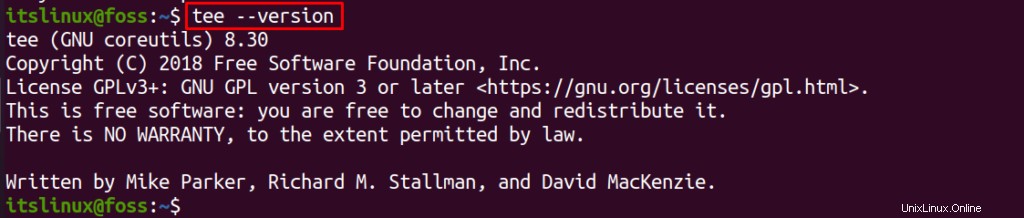
Um mehr über den tee-Befehl zu erfahren, verwenden Sie das „-help“-Flag:
$ tee --help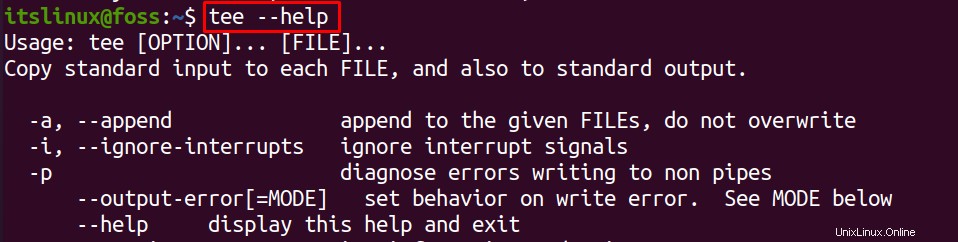
Schlussfolgerung
Der tee-Befehl spart Zeit, indem er die stdin nimmt, die stdout anzeigt und sie in einigen Dateien speichert. In diesem Artikel haben wir die allgemeine Syntax des tee-Befehls erklärt und erklären auch die verschiedenen Optionen, die mit dem tee-Befehl verwendet werden können. Dieses Linux-Tool hilft uns, die Standardausgabe in einigen Dateien automatisch zu speichern.